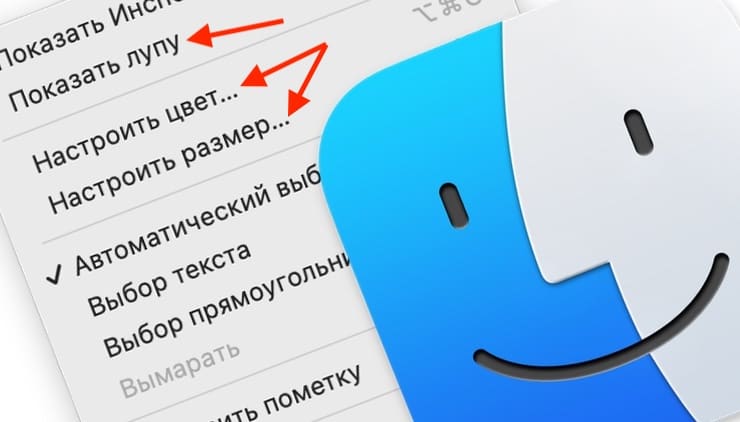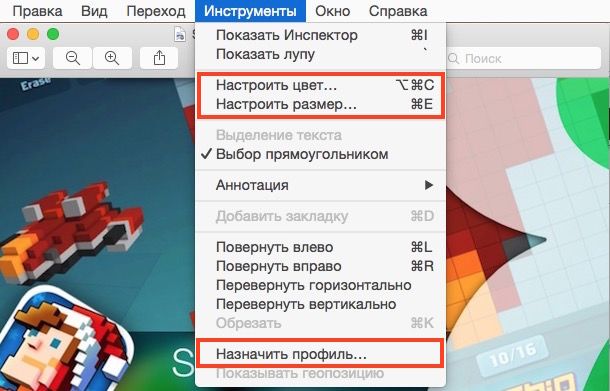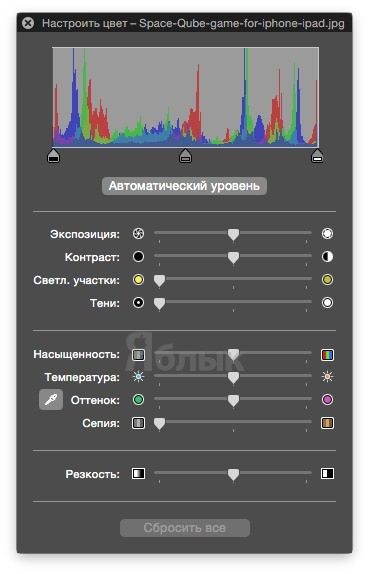Каждое из приложений, имеющихся на вашем Mac наделено разработчиками массой функций. Одни из таких приложений вынесены в интерфейс в виде кнопок и находятся «на виду» у пользователя.
Подписаться на Яблык в Telegram — только полезные инструкции для пользователей iPhone, iPad и Mac t.me/yablykworld.
Что значат многоточия в названиях подпунктов меню macOS?
Другие же, не поместившись в интерфейсе (или не обладая высокой степенью важности) были вынесены за пределы быстрого доступа.
Вспомним, как только мы обращаемся к какой-нибудь функции в меню, нажимая на нее – она тотчас срабатывает. Однако зачастую можно заметить, что некоторые пункты меню имеют в названии многоточия. Эти многоточия не пустая прихоть разработчиков, прежде всего этот знак препинания в нашем случае значит, что при выборе данного пункта меню, функция запустится не сразу. Скорее всего будет вызвано дополнительное меню или действие.
В качестве наглядного примера, обратимся к меню Инструменты в стандартном приложении Просмотр. Из всех подпунктов меню, у трех многоточия возле названия – у «Настроить цвет», «Настроить размер» и «Назначить профиль». Это значит, что при их выборе появится дополнительное окно.
Если ранее вы не знали значение многоточий возле названий пунктов меню в macOS, то отныне сможете мгновенно определить те функции, которые вызываются сразу и те, обращение к которым вызовет дополнительные окна или опции.
🔥 Смотрите также:
- «Горячие клавиши» для macOS, которые должен знать каждый.
- Как настроить Буфер обмена (передача текста и фото) с Mac на iOS и наоборот.
- Активные углы на macOS: что это, как настроить и использовать.